有很多刚学习python的html' target='_blank'>win8系统用户在安装完python后,在命令提示符输入python居然报错了,是没有安装成功吗?其实这是因为系统没有配置python环境变量导致,那么在win8如何配置python环境变量呢?接下来由小编跟大家介绍一下win8设置python环境变量的方法。
推荐:深度技术win8 32位系统下载

配置方法:
1、首先在桌面右键点“计算机”打开菜单,选择“属性”;

2、打开“系统”窗口后,点击左侧的“高级系统设置”,如图所示;
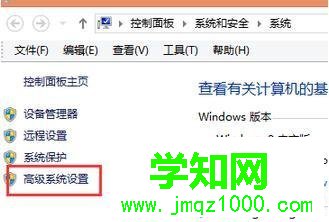
3、来到“系统属性”窗口后,切换到“高级”选项卡,点击“环境变量”;
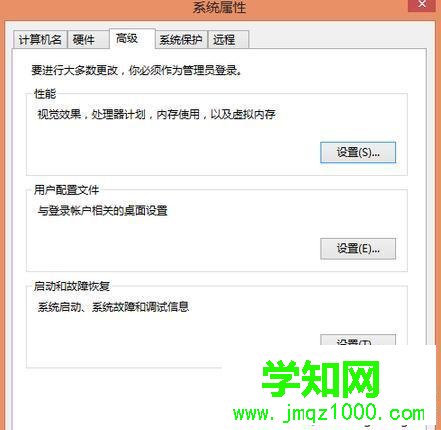
4、在用户变量下方的列表中找到“PATH”,选中并点击“编辑”,没有的话可以新建一个,新建和编辑的窗口是一样的;
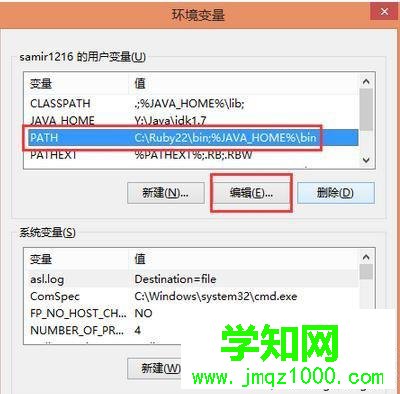
5、来到“编辑用户变量”窗口后,变量名设置为“PATH”,在“变量值”后面的输入框末尾加上“;C:Python27”,这是Python的安装目录,大家根据自己的目录来设置,如果是新建就不用加“;”了,输入完成后点击确定;
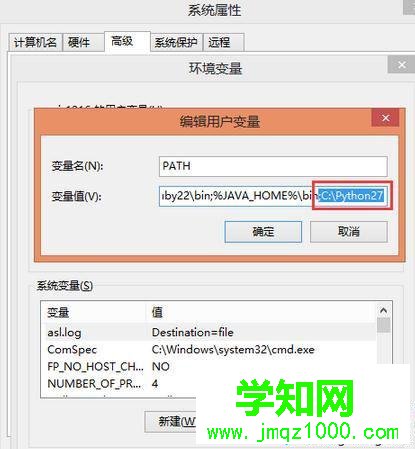
6、重新打开命令提示符,再次输入python命令后,一切正常。

以上就是win8设置python环境变量的方法,有不知道如何配置python环境变量的用户可以试一试小编的方法,希望能解决大家的问题。
相关教程:win8系统变量path误删win7系统环境变量java配置环境变量win7xp系统游戏环境异常win7php环境一键搭建郑重声明:本文版权归原作者所有,转载文章仅为传播更多信息之目的,如作者信息标记有误,请第一时间联系我们修改或删除,多谢。
新闻热点
疑难解答